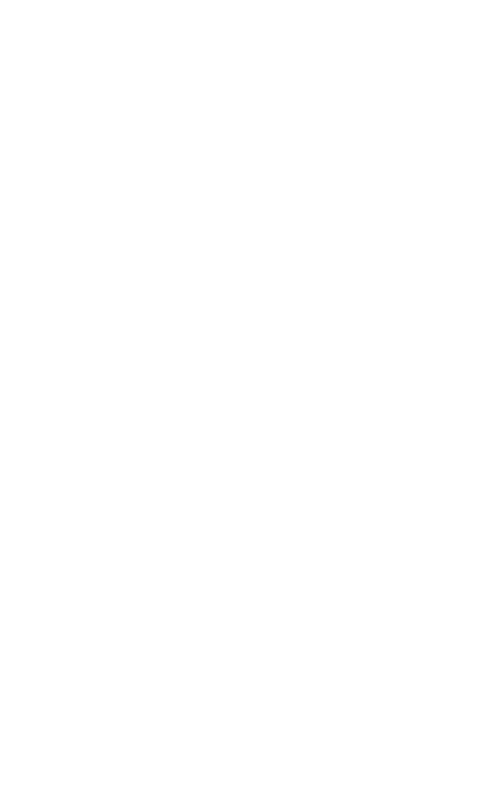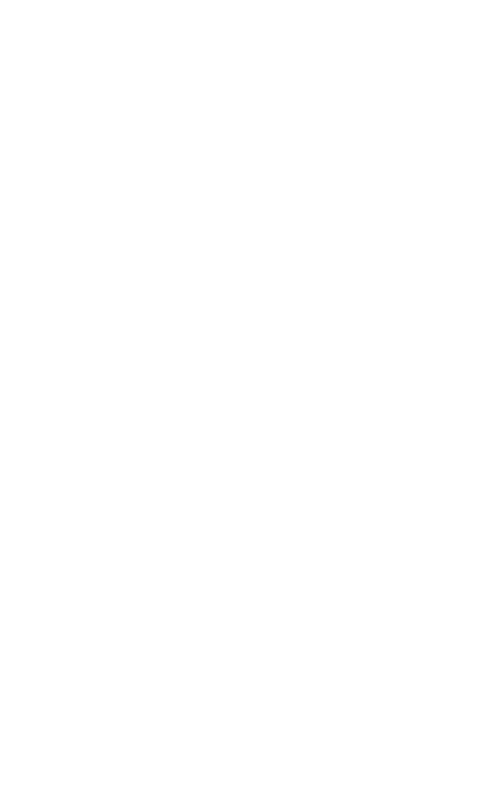
5
ČESKY
1. Vítejte
Děkujeme vám za používání Jabra Speak 750.
Doufáme, že s ním budete spokojeni!
Funkce Jabra Speak 750
• Pohlcující zvuk pro hovory a hudbu
• Intuitivní konektivita typu plug and play
(funkční ihned po připojení) - připojení k
počítači přes USB nebo Bluetooth adaptér,
případně k chytrému telefonu a tabletu
pomocí Bluetooth
• Lehká konstrukce, ochranné cestovní
pouzdro a 11hodinová životnost baterie
• Vyhrazení tlačítko „Link“ (Spojit) pro
spárování dvou zařízení Jabra Speak 750
společně pro flexibilní a rozšiřitelné porady a
jednání
• Vyhrazené tlačítko Microsoft Teams*
• Certifikováno pro platformy Microsoft Teams
a Skype for Business pro zážitek s funkčností
ihned po připojení.
*Funkcionalita tlačítka závisí počítačové aplikaci Microsoft
Teams.